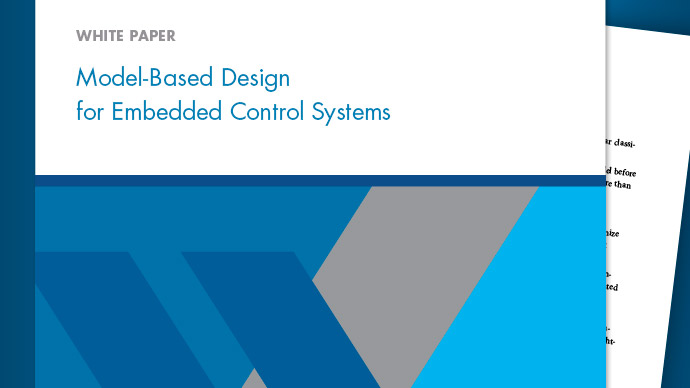主要内容
金宝appSimulink.sdi.saveView
保存可视化设置以应用于其他数据
描述
金宝appSimulink.sdi.saveView (将仿真数据检查器中的当前视图保存到文件中,文件名)文件名.
视图包含有关图形查看区布局和绘图的信息,以及绘制信号的属性。当您加载一个视图时,Simulation Data Inspector将使用文件中的属性和首选项来显示Simulation Data Inspector中当前的数据。仿真数据检查器中的信号与视图中的信号对齐,将在图形查看区域中绘制。使用视图可将一组一致的可视化设置应用于多个类似数据集。
视图文件保存以下信息:
子地块布局和可视化类型
为布局中的每个可视化类型设置
信号选择模式
回放控件的可见性
元数据显示在工作区域中
工作区域的信号分组设置
标绘信号和每个标绘信号的线条样式和颜色
视图文件不包含数据。如果需要保存运行数据,请导出数据或使用金宝appSimulink.sdi.save函数。
例子
输入参数
另请参阅
金宝appSimulink.sdi.loadView|金宝appSimulink.sdi.setBorderOn|金宝appSimulink.sdi.setGridOn|金宝appSimulink.sdi.setMarkersOn|金宝appSimulink.sdi.setSubPlotLayout|金宝appSimulink.sdi.setTableGrouping|金宝appSimulink.sdi.setTickLabelsDisplay|金宝appSimulink.sdi.setTicksPosition|金宝appSimulink.sdi.copyRunViewSettings
介绍了R2020a